我来教你技嘉主板设置U盘为第一启动项教程
|
有很多朋友的电脑都是使用技嘉主板,电脑系统用久了或多或少会出现一些问题,想要用U盘启动盘重装系统,大家想知道技嘉主板的电脑怎么进入BIOS设置U盘启动,中睿百科网小编今天带来技嘉主板设置U盘为第一启动项教程,跟着步骤操作即可。 技嘉主板设置U盘为第一启动项教程 1、电脑开机后出现技嘉logo马上快速不断地按Del热键进入到BIOS界面,如下图:
2、找到选择“Susten Infornation”,下方找到“Systen Language”,方向键移到上面按回车,然后选择“简体中文”。
3、移到“BIOS功能”界面,方向键往下找到“硬盘设备BBS优先权”按回车进入。
4、“启动优先权 #1”选项回车可以看到我们启动的选项,我们选择“KingstonDatatraveler 3.0”按回车,我们使用的是金士顿的U盘,其他的需要看U盘品牌选择。
5、按ESC返回,选择“启动优先权 #1”回车,然后选择刚刚的“KingstonDatatraveler 3.0”按回车确定。
6、选择好后按F10键保存退出。出现弹窗点击“是”,这样就是设置完成直接进入U盘PE系统。
以上就是技嘉主板设置U盘为第一启动项教程,希望能帮到大家,中睿百科网提供各种有关重装系统的教程,欢迎各位朋友收藏。 |
- 上一篇
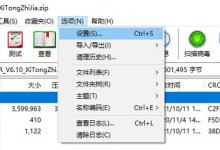
我来教你WinRAR设置鼠标右键菜单默认压缩格式为zip的教程
大家都知道安装WinRAR软件后,用户如果在文件上使用鼠标右键,那么会在右键菜单里有一个默认选项是添加到rar,那么如何将这个选项给改成zip,下面就把WinRAR设置鼠标右键菜单为zip选项的教程带给大家,修改右键菜单中WinRAR默认压缩格式,希望能帮到您。WinRAR设置鼠标右键菜单为zip选项的教程1、打开WinRAR程序,选择
- 下一篇

教你帝国时代4如何设置成中文(帝国时代4破解版怎么设置中文)
帝国时代4作为一款优秀的即时战略游戏,有不少小伙伴在游戏发布的时候就已经下载进行体验了,不过有的小伙伴在进入游戏后发现不是中文吗,那么应该如何将帝国时代4设置成中文呢?一起来看看小编是如何操作的吧。帝国时代4设置成中文的方法确认XGP与microsoft商店完全关闭,进程里面确认一下。1、如下图,在






